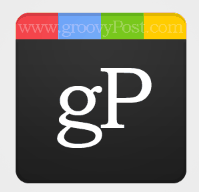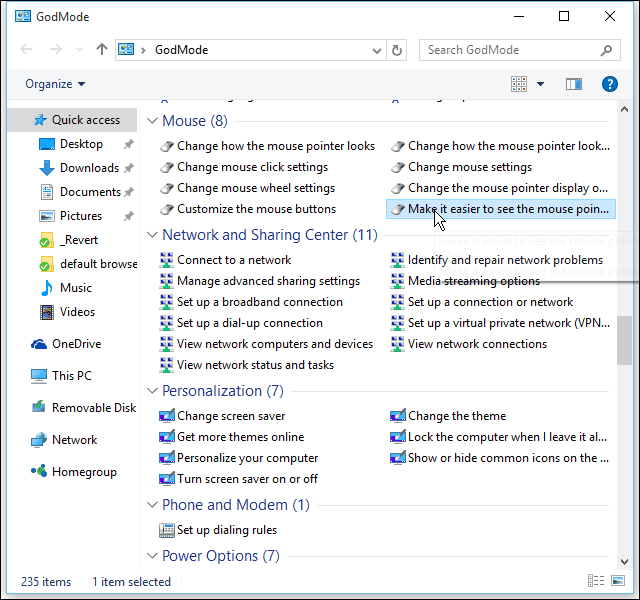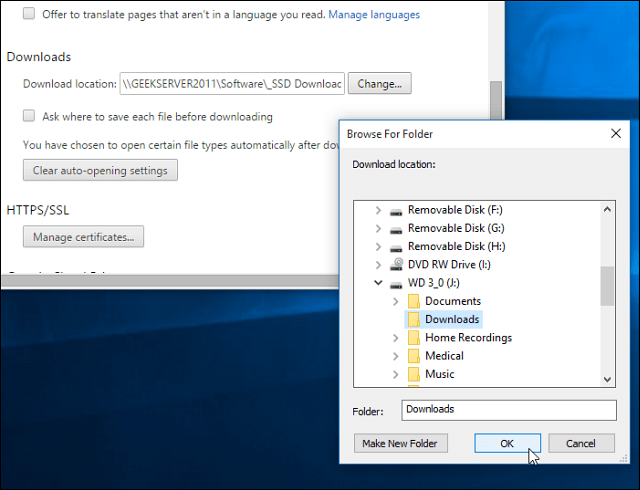Pozdravljeni navijači Photoshopa! Z v zadnjem času se o Googlu Plus dogajajo vse hrosti, o tem tudi ni bilo mogoče izogniti sestavljanju učilnice o Photoshopu. Čeprav se morda zdi enostavno, je preprosto videti ikono g + v resnici nekoliko težko popolnoma kopirati, a zagotovo nas to ne bo ustavilo. Pripravite se, da se potopite v kakšen naprednejši Photoshop!
Pozdravljeni navijači Photoshopa! Z v zadnjem času se o Googlu Plus dogajajo vse hrosti, o tem tudi ni bilo mogoče izogniti sestavljanju učilnice o Photoshopu. Čeprav se morda zdi enostavno, je preprosto videti ikono g + v resnici nekoliko težko popolnoma kopirati, a zagotovo nas to ne bo ustavilo. Pripravite se, da se potopite v kakšen naprednejši Photoshop!
1. korak - Velikost ikone
Za to bomo šli za večjo ikono - 256 X 256px. Poskusite lahko tudi sami, da ustvarite 128 x 128px ali 512 x 512px ikono, vendar mora to narediti navadna ikona.
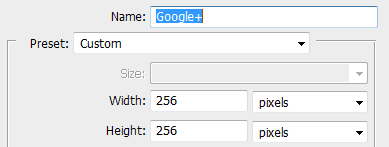
2. korak - Nastavitev vodnikov
Za to vadnico bomo morali biti zelo natančni, zato si pripravimo nekaj vodnikov, ki nam bodo pomagali na poti. Če želite ustvariti nov vodič, pojdite na Pogled, Nov vodnik.
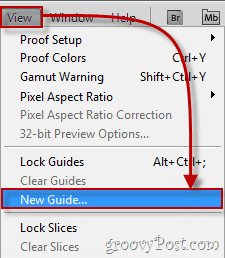
Ta korak boste morali ponoviti večkrat, da si omislite naslednja navodila (ne pozabite, da delamo v slikovnih pikah, zato ne pozabite spremeniti cm v polju za položaj do a px):
Vodoravni vodniki: 0px, 40px, 256px
Vertikalni vodniki: 0px, 64px, 128px, 192px, 256px
(Spodaj - primer drugega vodoravnega vodnika)
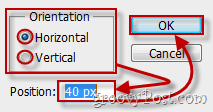
Ko končate, mora biti vaše platno takole:
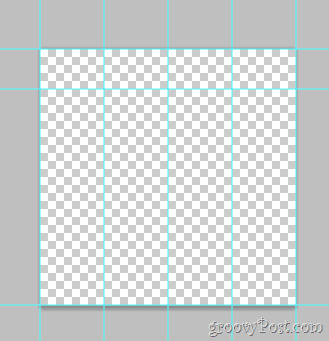
3. korak - Povečanje platna
Z logotipom Google Plus bomo želeli imeti gladko belo-sivo ozadje v značilnem Googlovem slogu. Kliknite Slika, velikost platna in platno nastavite na ločljivost ozadja. Za to smo šli s 720p (1280 × 720).
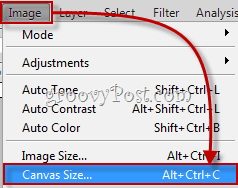
Zdaj izberite orodje za gradient in ustvarite radialni gradient, ki bledi od bele do svetlo sive barve. Nekaj podobnega temu:
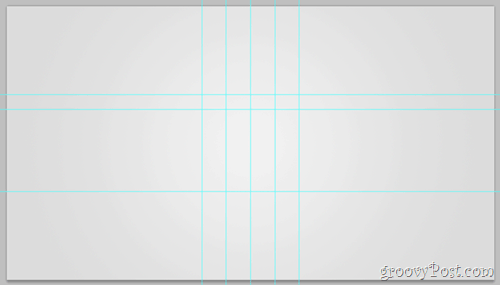
4. korak - Ustvari obliko
Ustvariti novo plast. Zdaj pojdite na Oblika orodja in izberite Orodje zaobljenega pravokotnika. Spremenite njen polmer v 20 px njegova barva pa do temno sive barve (343434). Z uporabo vodnikov, ki smo jih izdelali prej, povlecite zaobljeno obliko in se prepričajte, da se lepo prilega njenim mejam.
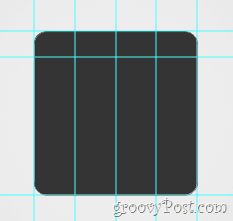
5. korak - zgornji del logotipa
Najprej z njim razpršite sloj rlahko kliknimo, razmnoži. Zdaj pa z uporabo Pravokotno orodje Marquee izberite zgornji del logotipa (med prvim in drugim vodoravnim vodnikom) in potem desni klik izbira Sloj Via Cut. Zdaj ločite novo plast na štiri manjše plasti - vsaka za vsak zgornji del: Evo, kako bi bilo videti, če omogočim in nato onemogočim vsak sloj:
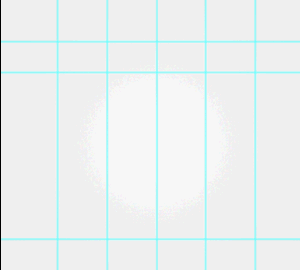
Hiter nasvet - plasti lahko preimenujete in jim poimenujete imena, kot so zgornji del 1, zgornji del 2 in tako naprej. Tako stvari ne bodo samo čistejše, ampak bodo stvari tudi lažje. Lahko celo poskusite postavitev zgornjih kosov v lastno skupino slojev.
5. korak - spodnji del vizualne slike
Izberite svoj sloj, ki vsebuje spodnji del slike… (ta):
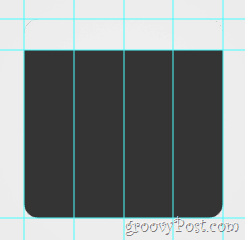
…in potem desni klik izbiro Možnosti mešanja. Tukaj boste želeli dodati nekaj Bevel in Emboss…
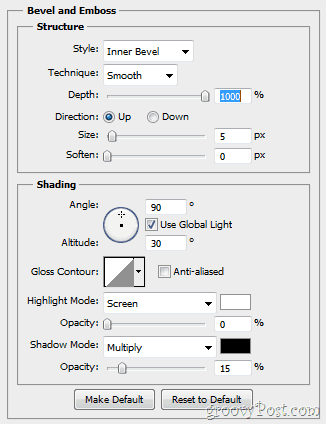
… In a Preliv s prelivom (zbledi od 1d1d1d do 292929).
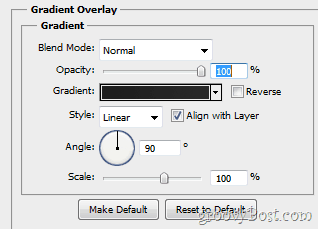
Vaša slika mora zatem dobiti spremembo, podobno tej:
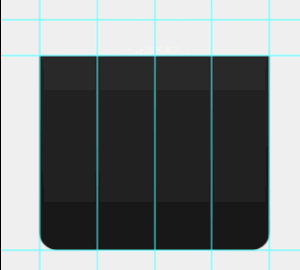
6. korak - Vizualni deli zgornjega dela
Najprej se prepričajte, da omogočite zgornji levi del ikone. Zdaj pa odprite ta sloj Možnosti izčrpavanja in daj nekaj Notranja senca…
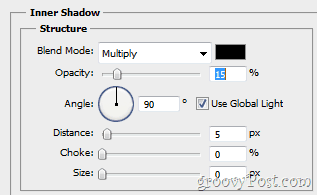
… Kot tudi nekatere Barvno prekrivanje.
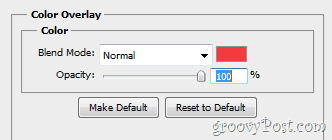
Spodaj je opisano, kako mora biti videti vaša slika pred in po spremembah:
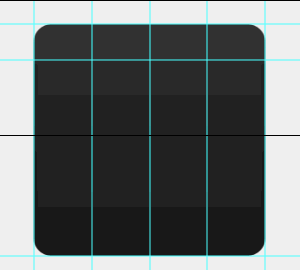
Ta korak ponovite za vsak nov sloj in nastavite njegovo pravo barvo prekrivanja:
1. del: Rdeča - f23a3f
2. kos: Modra - 5988f5
3. del: Zelena - 5fb816
4. del: Rumena - ffc000
7. korak - Dodajanje rahle sijajnosti
Narediti nova plast in ga postavite nad vse druge plasti. Zdaj uporabite a Gradientno orodje ustvariti Radial Gradient bledi od bele do preglednosti znotraj območja ikone. Nato nastavite Neprozornost plasti do 30% in Način mešanja do Prekrivanje. Spremembe so komaj opazne, vendar še vedno precej vitalne. Tukaj je nekaj hitro pred / po:
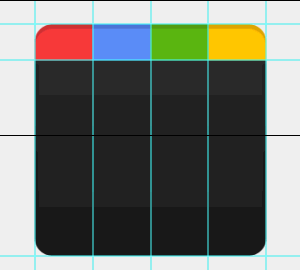
8. korak - Vsemogočni g +
Zgrabite hiter zaslon s Googlovim logotipom z Google.com. Potem prilepite posnetek neposredno v Photoshop (njen sloj sega med prekrivni gradient in ostalo sliko) in odstranite karkoli razen majhne črke "g".

Zdaj lahko uporabite poljubno orodje da odstranite ozadje iz majhnega g in lahko uporabite Izboljšajte rob da jo nekoliko zgladiš. Potem Ctrl + Kliknite sličico plasti in nato, medtem ko imate a Pravokotna marketa v roki desni klik in izberite Izpolni. Uporaba Bela ob 100% in Običajno in morali bi priti do tega:
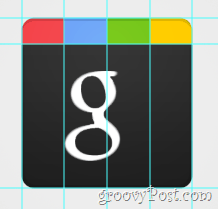
Zdaj za plus. No, resnično ničesar za razpravljati tukaj. Samo zgrabite Vnesite orodje in poiščite pisavo s simpatičnim »+« kateri je podobno kot originalni logotip in jo dobite v podobi. Ko končate, morate imeti to:
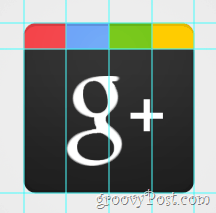
9. korak - Grand končno!
Še en korak čaka! Pojdi do Pogled> Počisti vodnike da se znebite Vodnikov, saj jih ne bomo več potrebovali in bo potem vaša slika popolna. (Oh, in ne pozabite tapnite hitri Ctrl + Shift + S - ne bi želeli izgubiti vsega tega trdega dela, kajne?)
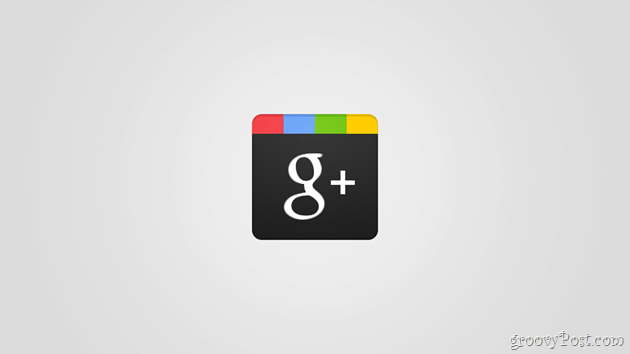
10. korak - uživajte!
Končno končano! Toda počakaj, zakaj se ustaviti tukaj? Kdo ve, kateri drugi kul logotipi bi lahko izšli iz te predloge! Pojdi naprej in preizkusi svojo ustvarjalnost ter poglej, kaj si omisliš.